- 基本的に機能をテストするだけのサンドボックスゲームが好きなら、Garry'sModが最適です。
- 他のソフトウェアと同様に、Garry's Modには独自の問題がかなりあるため、いくつかの解決策については、以下のガイドの手順に従ってください。
- この記事は私たちのはるかに大きなHの一部ですSteamゲームの修正専用のハブ。
- 私たちの専用をご覧ください ゲーム より興味深い記事のセクション。

このソフトウェアは、一般的なコンピューターエラーを修復し、ファイルの損失、マルウェア、ハードウェア障害からユーザーを保護し、最大のパフォーマンスを得るためにPCを最適化します。 3つの簡単なステップでPCの問題を修正し、ウイルスを今すぐ削除します。
- RestoroPC修復ツールをダウンロードする 特許技術が付属しています(特許が利用可能 ここに).
- クリック スキャン開始 PCの問題を引き起こしている可能性のあるWindowsの問題を見つけるため。
- クリック 全て直す コンピュータのセキュリティとパフォーマンスに影響を与える問題を修正する
- Restoroはによってダウンロードされました 0 今月の読者。
ギャリーのMod 史上最高のサンドボックスゲームの1つを作成するために、Sourceの物理モデルを利用することに成功しました。
Garry’s Modは素晴らしいゲームですが、ゲームには特定の問題があります。今日は、Garry’sModの最も一般的な問題のいくつかをチェックします。 ウインドウズ10.
Windows 10でGarry’s Modの問題を修正するにはどうすればよいですか?
Garry’s Modは素晴らしいゲームですが、多くのユーザーからさまざまな問題が報告されています。 問題について言えば、Windows10で最も一般的なGarry’sModの問題のいくつかを次に示します。
-
Garry’sModが起動しない
- ユーザーによると、Garry’sModがPCでまったく起動しない場合があります。
- 同じ問題が発生する場合は、ゲームのキャッシュを確認し、それで問題が解決するかどうかを確認してください。
-
ギャリーのModエンジンエラー、engine.dll
- これは、Garry’sModのもう1つの一般的な問題です。
- この問題が発生している場合は、DirectXの構成を確認することをお勧めします。
-
ギャリーのModLuaパニック
- これは、Garry’sModの実行を妨げる可能性のあるもう1つのエラーです。
- ただし、当社のソリューションの1つを使用することで、問題を修正できるはずです。
-
Garry’sModが起動しない
- 何人かのユーザーは、Garry’sModをまったく起動できないと報告しました。
- これは大きな問題になる可能性があります。この問題が発生している場合は、ゲームのキャッシュを確認してください。
-
Garry’sModのメモリが足りません
- Garry’s Modを起動しようとしたときに、ユーザーからこのエラーメッセージが報告されました。
- この問題が発生した場合は、ゲームの構成を変更してみて、それが役立つかどうかを確認してください。
-
Garry’s Modはクラッシュし続け、最小限に抑えます
- 多くのユーザーが、Garry’sModがPC上でクラッシュして最小化を続けていると報告しました。
- これは厄介な問題ですが、当社のソリューションを使用して修正できるはずです。
-
Garry’sMod低fps
- Garry’s Modでユーザーが抱えるもう1つの問題は、FPSが低いことです。
- ただし、設定を変更することでこの問題を修正できます。
1. ギャリーのModクラッシュ
1.1グラフィック設定を高に設定します

Garry’s Modがコンピューターでクラッシュする場合は、グラフィック設定が原因である可能性があります。 この問題を修正するためにグラフィック設定を高に設定する必要があることを提案したユーザーはほとんどいません。
グラフィック設定を変更するとフレームレートが低下する可能性がありますが、クラッシュの問題は修正されるはずです。
1.2カスタムファイルのダウンロードをオフにする
- ゲームを開始し、に移動します オプション>マルチプレイヤー.
- 検索 ゲームサーバーがカスタムコンテンツをコンピューターにダウンロードしようとしたとき オプションとそれをに設定します カスタムファイルをダウンロードしないでください.
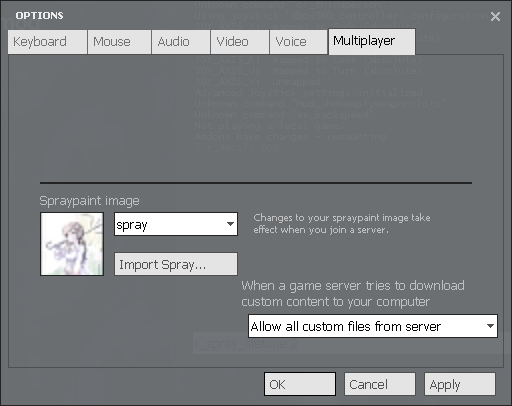
場合によっては、Garry’s Modでのクラッシュはサードパーティのコンテンツが原因である可能性があります。そのため、ユーザーはカスタムファイルのダウンロードをオフにすることを提案しています。
このオプションをオフにすると、紫色のテクスチャやエラーサインが多数表示される可能性があるため、必要な要素をすべて自分でダウンロードすることをお勧めします。
1.3 + mat_dxlevel95起動オプションを追加します
- 開始 蒸気 ゲームを開きます 図書館.
- 見つける ギャリーのMod、右クリックして選択します プロパティ メニューから。
- クリック 起動オプションを設定 ボタンを押して入力します + mat_dxlevel 95.
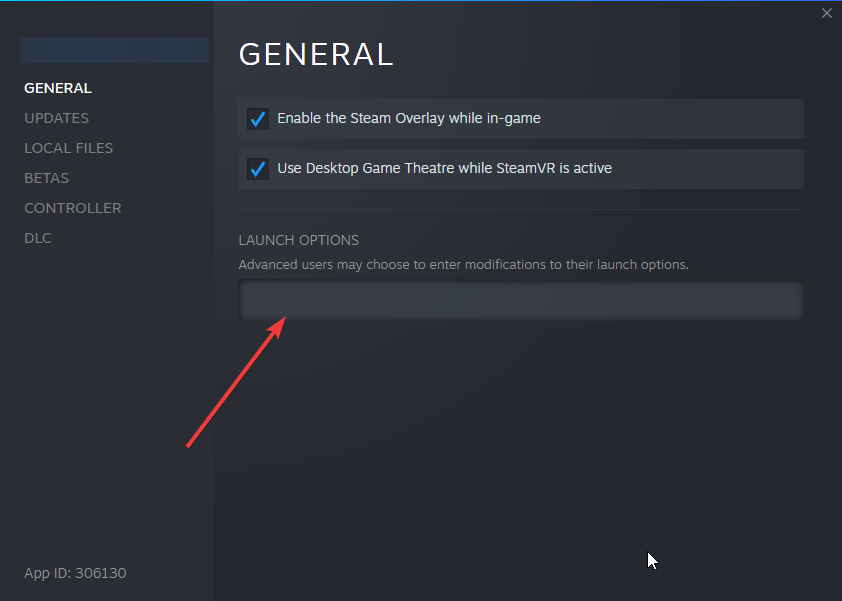
- 変更を保存して、ゲームライブラリからGarry’sModを起動します。
Garry’s Modのクラッシュの問題を修正するために、+ mat_dxlevel95起動オプションの使用を推奨しているユーザーはほとんどいません。
1.4ゲームキャッシュを確認する
- 開いた 蒸気 そしてあなたのゲームに行きます 図書館.
- 見つける ギャリーのMod、右クリックして選択します プロパティ メニューから。
- に移動 ローカルファイル タブをクリックしてクリックします ゲームキャッシュの整合性を確認 ボタン。

- このプロセスが完了するのを待ちます。
多くのゲームはファイルが破損するとクラッシュするため、Garry’s ModがPCでクラッシュする場合は、ゲームキャッシュの整合性を確認する必要があります。
1.5特定のアドオンの購読を解除する

Garry’s Modはアドオンに大きく依存しており、場合によっては、特定のアドオンによってGarry’sModがクラッシュする可能性があります。
この問題を解決するには、クラッシュが始まった頃に追加したアドオンの登録を解除することをお勧めします。
最悪のシナリオでは、すべてのアドオンとModを非アクティブ化し、クラッシュの原因となるものが見つかるまで1つずつオンにする必要があります。
1.6-32ビット起動オプションを追加
- 開いた 蒸気 右クリック ギャリーのMod. 選択 プロパティ.
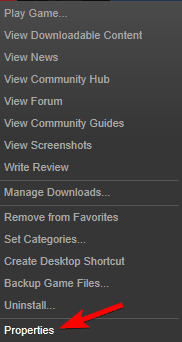
- に 一般パネル クリック 起動オプションを設定 ボタンを押してEnterを追加します -32ビット.
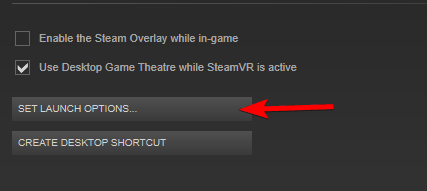
- 変更を保存してゲームを開始します。
ユーザーは、この起動オプションを追加するとほとんどの部分で問題が修正されると報告していますが、Alt + Tabを押すとクラッシュが発生する可能性があります。
1.7他のSteamゲームのゲームキャッシュを検証する
Garry’s Modは他のソースゲームのアセットを使用しており、それらのゲームの1つに破損したファイルがあると、Garry’sModでクラッシュする可能性があります。
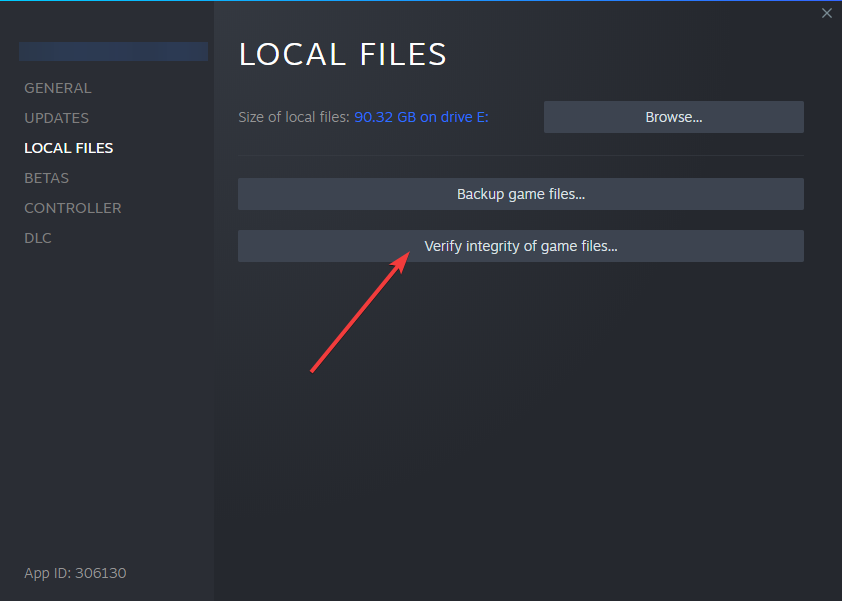
この問題を修正するには、Garry’sModに関連する他のゲームのゲームキャッシュの整合性を確認することをお勧めします。 ユーザーが報告しました チームフォートレス2 一般的な原因として、最初にゲームキャッシュを確認してください。
Team Fortress 2を確認した後、他のソースゲームの確認に進みます。
1.8「vgui_allowhtml0」と入力しますゲーム内コンソール
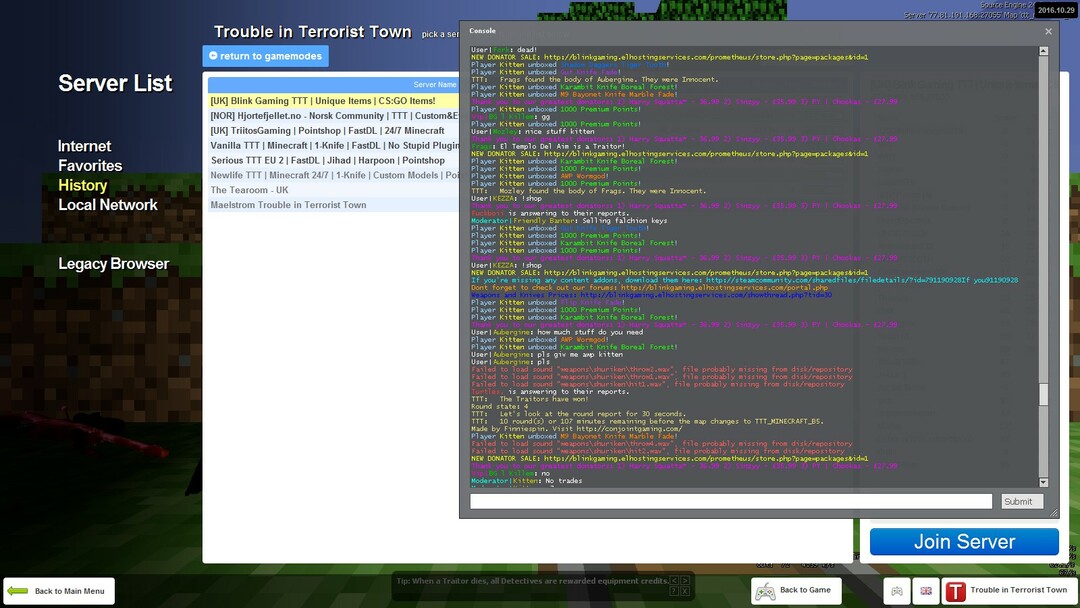
システムスキャンを実行して、潜在的なエラーを発見します

Restoroをダウンロード
PC修復ツール

クリック スキャン開始 Windowsの問題を見つけるために。

クリック 全て直す 特許技術の問題を修正するため。
Restoro修復ツールを使用してPCスキャンを実行し、セキュリティの問題と速度低下の原因となるエラーを見つけます。 スキャンが完了した後、修復プロセスにより、破損したファイルが新しいWindowsファイルおよびコンポーネントに置き換えられます。
Garry’s Modでクラッシュが発生した場合は、次のように入力してみてください vgui_allowhtml 0 ゲーム内コンソール。 オプションメニューからコンソールを有効にして、それにホットキーを割り当ててください。
ゲームが開始したら、コンソールのホットキーを押して、次のように入力します。 vgui_allowhtml 0 を押して 入る それを実行します。 多くのユーザーがこのソリューションの成功を報告していますが、Garry’sModを起動するたびにそれを繰り返す必要があります。
1.9自動構成モードを使用する

Autoconfigモードは、コンピューター上のGarry’s Modに最適な設定を使用するように設計されているため、クラッシュの問題が修正されます。 自動設定モードを有効にするには、他のすべての起動オプションを削除して、 -autoconfig なので 唯一の 起動オプション。
起動オプションを追加する方法の詳細については、以前のソリューションを確認してください。 -autoconfig起動オプションで問題が解決した場合は、次にゲームを開始するときに起動オプションから削除することを忘れないでください。
1.10ゲームに特定の解像度を使用するように強制する

クラッシュはゲームの解像度が原因で発生する場合があります。その場合は、ゲームに特定の解像度を使用するように強制する必要があります。 これを行うには、次の起動オプションのいずれかを使用できます。
- -w 800 -h 600
- -w 1024 -h 768
- -w 1280 -h 720
- -w 1366 -h 768
- -w 1920 -h -1080
追加して、ボーダレスウィンドウモードでゲームを実行することもできます。 -window -noborder 起動オプションとして。
1.11ゲームにDirectXの特定のバージョンを使用するように強制する

クラッシュが発生した場合は、次の起動オプションのいずれかを追加することで、ゲームに特定のDirectXモードを使用させることができます。
- -dxlevel 81
- -dxlevel 90
- -dxlevel 95
- -dxlevel 100
- -dxlevel 110
-dxlevel 81など、これらのオプションの一部は不安定であると見なされることに注意してください。
2. ギャリーのModフリーズ
2.1GarryのModcfgフォルダーを削除します

- 次のファイルの場所に移動します。
- SteamSteamAppsyourSteamユーザー名garrysmodgarrysmod
- 見るべき cfg フォルダ。 このフォルダのコピーを作成して、デスクトップに移動します。
- garrysmodフォルダーで、 cfg フォルダと すべて削除する それから。
- ゲームを始める。
構成ファイルが破損した場合、Garry’s Modがフリーズすることがあります。その場合は、cfgフォルダを削除することをお勧めします。
ゲームを開始すると、cfgフォルダーが再作成され、Garry’sModがデフォルト設定で実行されます。
2.2インストールされているアドオンを削除する

Garry’s Modアドオンはフリーズを引き起こす可能性があるため、削除することをお勧めします。
アドオンは削除すると自動的にインストールされるため、現在インストールされているアドオンを注意深く監視して、フリーズの問題を引き起こしているアドオンを見つけてください。
SilverlansフォールアウトNPC、Dark Messiah、Eye Divine CybermancySNPCSが原因となる可能性があることが報告されています Garry’s Modでクラッシュしてフリーズするため、前述のアドオンを使用している場合は、無効にして それらを削除します。
さらに、ユーザーからワークショップマップを削除すると、Garry’s Modのフリーズの問題が修正されると報告されているため、使用しないワークショップマップを削除することをお勧めします。 報告によると、Awesomiumはダウンロードしたすべてのマップをテストすることが多く、ゲームがフリーズします。
2.3すべてのアドオンを無効にし、Awesomiumプロセスの優先度を変更します
- 開始 ギャリーのMod.
- メインメニューで すべてのアドオンを無効にする.
- あなたの地図を選んでください。
- ゲームを一時停止し、すべてのModを有効にします。 ゲームがフリーズして何もできない場合は、ウィンドウモードでゲームを実行し、すべての手順をもう一度繰り返します。
- を押してゲームを最小化します Alt +タブ 開いて タスクマネージャー を押すことによって Ctrl + Shift + Esc.
- 一度 タスクマネージャー 開始、に移動 詳細 タブと検索 Awesomium 処理する。 右クリック Awesomium と選択します 優先度>高に設定.
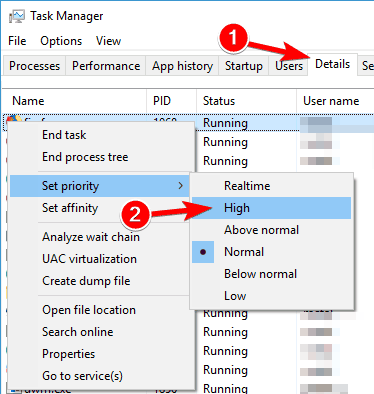
- 見つける hl2.exe 同じタブで、そのプロセスの[優先度]を[高]に設定します。
awesomiumプロセスはGarry’s Modに関連しているため、このプロセスに高い優先度を与えることが重要です。
2.4すべてのアドオンの購読を解除し、Garry’sModを再インストールします

- 開いた 蒸気、ゲームに行く 図書館 見つけて ギャリーのMod.
- 右クリック Garry’sModと選択 ローカルコンテンツを削除する.
- 今すぐに行きます Steamsteamappscommon 削除します GarrysMod フォルダ。
- SteamからGarry’sModを再度インストールします。
Garry’s Modでフリーズの問題を修正する他の方法がない場合、最後の解決策はゲームを再インストールすることです。 ゲームを再インストールする前に、必ずすべてのアドオンの購読を解除してください。
Garry’s Modは楽しいゲームですが、このゲームはアドオンや他のゲームに大きく依存しているため、問題が発生することがあります。
最も一般的な問題のいくつかを取り上げましたが、私たちのソリューションがお役に立てば幸いです。
 まだ問題がありますか?このツールでそれらを修正します:
まだ問題がありますか?このツールでそれらを修正します:
- このPC修復ツールをダウンロードする TrustPilot.comで素晴らしいと評価されました (ダウンロードはこのページから始まります)。
- クリック スキャン開始 PCの問題を引き起こしている可能性のあるWindowsの問題を見つけるため。
- クリック 全て直す 特許技術の問題を修正する (読者限定割引)。
Restoroはによってダウンロードされました 0 今月の読者。
よくある質問
サンドボックスゲームのファンで、実際に目的に向かってプレイする以上の機能をテストしている場合は、 ギャリーのMod あなたのためのゲームです。
Garry’s Modは完全に無料でプレイでき、 蒸気 クライアント。
であること Steamゲーム、Garry’s Modを起動するには、Steamを実行する必要があります。


